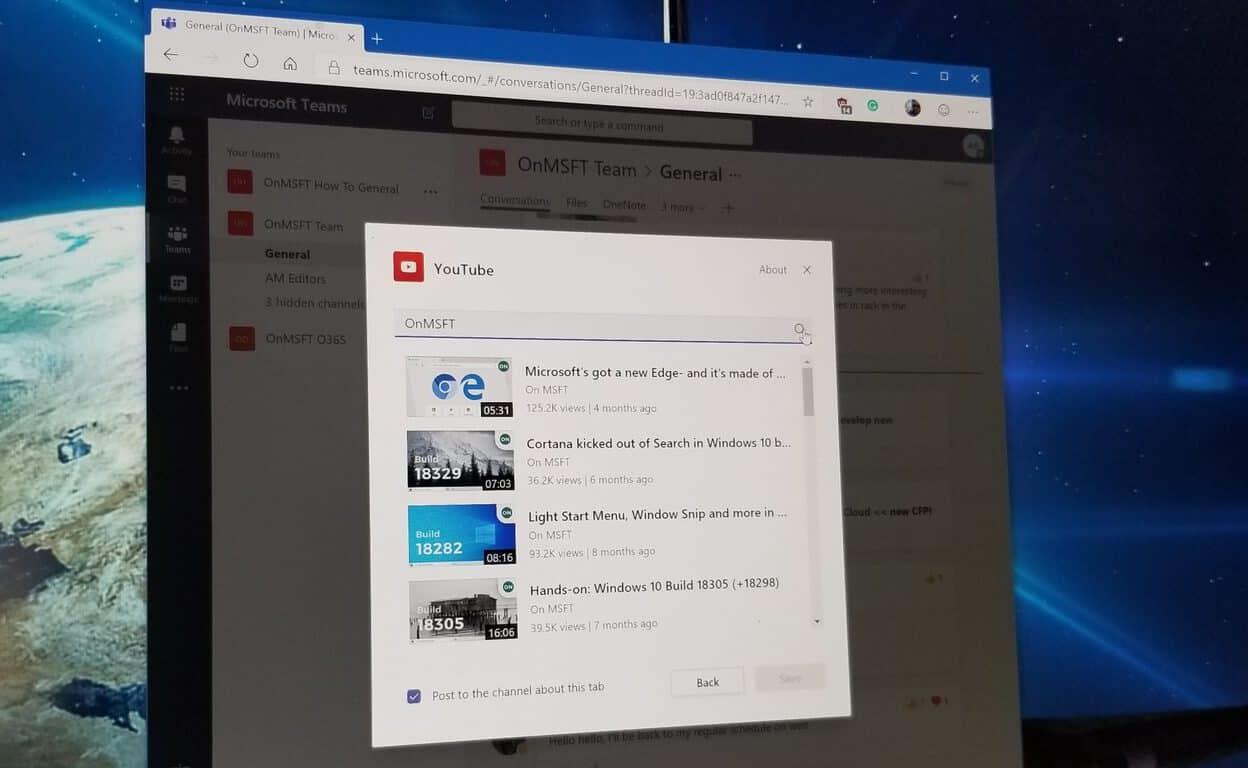Nous avons déjà abordé certains de nos trucs et astuces préférés dans Microsoft Teams, mais saviez-vous qu’une application YouTube peut également être ajoutée au service de collaboration ? C’est vrai, vous pouvez rechercher des vidéos YouTube directement à partir de Teams — sans jamais avoir à ouvrir un nouvel onglet ou un navigateur Web. Alors que nous poursuivons notre série sur Microsoft Teams, nous allons maintenant examiner comment vous pouvez partager le plaisir des vidéos YouTube au sein de votre entreprise ou organisation.
La configuration est aussi simple que 1-2-3
Étant donné que votre administrateur a activé la fonctionnalité, l’ajout de l’application YouTube dans Teams est un processus similaire à l’ajout de OneNote. Vous devez d’abord vous diriger vers la chaîne d’équipe sur laquelle vous souhaitez profiter de YouTube. Ensuite, cliquez sur la barre supérieure (sous l’endroit où le nom de votre chaîne apparaît), puis cliquez sur le bouton « Ajouter un onglet » (+). Enfin, vous pouvez choisir YouTube dans la liste.
La boîte de dialogue contextuelle vous donnera des informations sur la confidentialité et les autorisations nécessaires pour continuer. Gardez à l’esprit que YouTube aura accès aux adresses e-mail et aux informations des membres de l’équipe, et que les données peuvent être envoyées à un service tiers. Pour plus d’informations, vous pouvez également cliquer sur « À propos » pour en savoir plus sur l’application YouTube pour les équipes. Enfin, cliquez sur « Ajouter à une équipe » pour en savoir plus sur ce qui se passe avec YouTube et Teams sous le capot. Nous en aurons plus à ce sujet plus tard, mais vous pouvez procéder à la configuration de YouTube en cliquant sur le bouton violet « Installer ».
Que pouvez-vous faire avec YouTube dans Teams ?
Alors, que pouvez-vous faire avec YouTube dans Teams une fois qu’il est ajouté à une chaîne ? La réponse à cette question, beaucoup. Par exemple, vous pouvez partager des liens vers des listes de lecture et des chaînes. Vous pouvez également rechercher des vidéos à l’aide de la barre de recherche intégrée, coller un lien, puis partager les résultats sur la chaîne, ou épingler une vidéo sur l’onglet de la chaîne elle-même en cliquant sur « Enregistrer ».
Cela peut être particulièrement utile dans les scénarios de formation ou pour partager des vidéos importantes au sein de votre entreprise ou organisation. C’est aussi un bon raccourci pour ouvrir manuellement YouTube et rechercher du contenu. Cependant, vous pouvez toujours ouvrir les vidéos YouTube dans un nouvel onglet en recherchant, puis en cliquant avec le bouton droit sur la vidéo et en choisissant « Regarder sur youtube.com ».
Comment allez-vous utiliser YouTube dans Teams ?
YouTube dans Microsoft Teams n’est qu’une petite goutte d’eau dans le panier de la productivité. Il y a d’autres applications que vous pouvez également ajouter à Teams, y compris Trello, Asana, Wikipédia, Quizlet, etc. Comment utiliserez-vous l’application YouTube dans Teams ou Microsoft Teams pour augmenter votre productivité ? Faites-nous savoir dans les commentaires ci-dessous, et assurez-vous de rester à l’écoute pour en savoir plus alors que nous continuons à plonger dans le monde d’Office 365.